Diktering er en nyttig funktion, der lader os bruge vores stemmer i stedet for vores hænder til at skrive. Der er adskillige dikteringsværktøjer derude med forskellige funktioner og omkostninger. Normalt er de bedste til den dyre side. Alligevel behøver du ikke bruge penge for at nyde en anstændig diktatoplevelse.
Du kan bruge flere gratis dikteringsværktøjer på din computer for at nyde en håndfri skriveoplevelse. Læs videre for at se, hvilke de er.
Inden du beslutter dig for et dikteringsværktøj, er der flere ting, du skal overveje. Du vil have noget, der passer bedst til dine behov, såsom et grundlæggende dikteringsværktøj eller en mere avanceret dikteringssoftware med ekstra funktioner. Nedenfor er faktorer, du skal overveje, når du vælger dikteringssoftware:
Indholdsfortegnelse
1. Nøjagtighed

Nøjagtighed er nøglen, når det kommer til dikteringssoftware. Du ønsker ikke at blive frustreret, mens du dikterer, fordi softwaren transskriberer dine ord forkert, selv efter du har gentaget ordet flere gange. Så hvis du vælger dikteringssoftware, skal du vælge en med høj nøjagtighed.
2. Kompatibilitet
Ikke al dikteringssoftware vil være tilgængelig på alle enheder. Det siger sig selv, at du ville vælge software, der er kompatibel med din enhed. Men hvis du vil bruge dikteringssoftware på flere enheder, kan du overveje, at én er kompatibel med flere enheder, så du ikke behøver at lære at bruge forskellig software på hver enhed.
3. Brugervenlighed

Brugeroplevelsen er en af de faktorer, der bestemmer succesen for enhver software, og den er ikke anderledes for dikteringssoftware. Du vil have brugervenlig dikteringssoftware, så du ikke bruger for meget tid på at finde ud af, hvordan du navigerer i det.
4. Bedømmelser og anmeldelser
Bedømmelser og anmeldelser fortæller dig meget om et produkt. Før du vælger dikteringssoftware, skal du se på anmeldelser og vurderinger for at forstå dens ydeevne. De hjælper dig med at beslutte, om du skal vælge det eller kigge efter noget andet.
5. Privatliv
Det er vigtigt at beskytte dit privatliv, når du bruger software. Hvis du har bekymringer om privatlivets fred, når du bruger dikteringssoftware, skal du tjekke dens privatlivspolitik på udviklerens websted. Hvis informationen står klart, er det et godt tegn.
6. Funktioner
Nogle dikteringsværktøjer har mange funktioner, som sprogunderstøttelse, integration med Google og muligheden for at diktere rettelser, mens andre er mere minimalistiske. Afhængigt af dine behov vil du enten have dikteringssoftware med en række funktioner eller en specifik funktion.
7. Pris

Dikteringssoftware kommer til forskellige priser, fra mere overkommelig til dyr. Jo flere funktioner en dikteringssoftware har, jo mere koster den. Dikteringssoftware, der er indbygget i din enhed, koster ingenting, men har ofte ikke mange funktioner. Vælg software, der passer til dit budget og dine behov.
1. Æblediktation
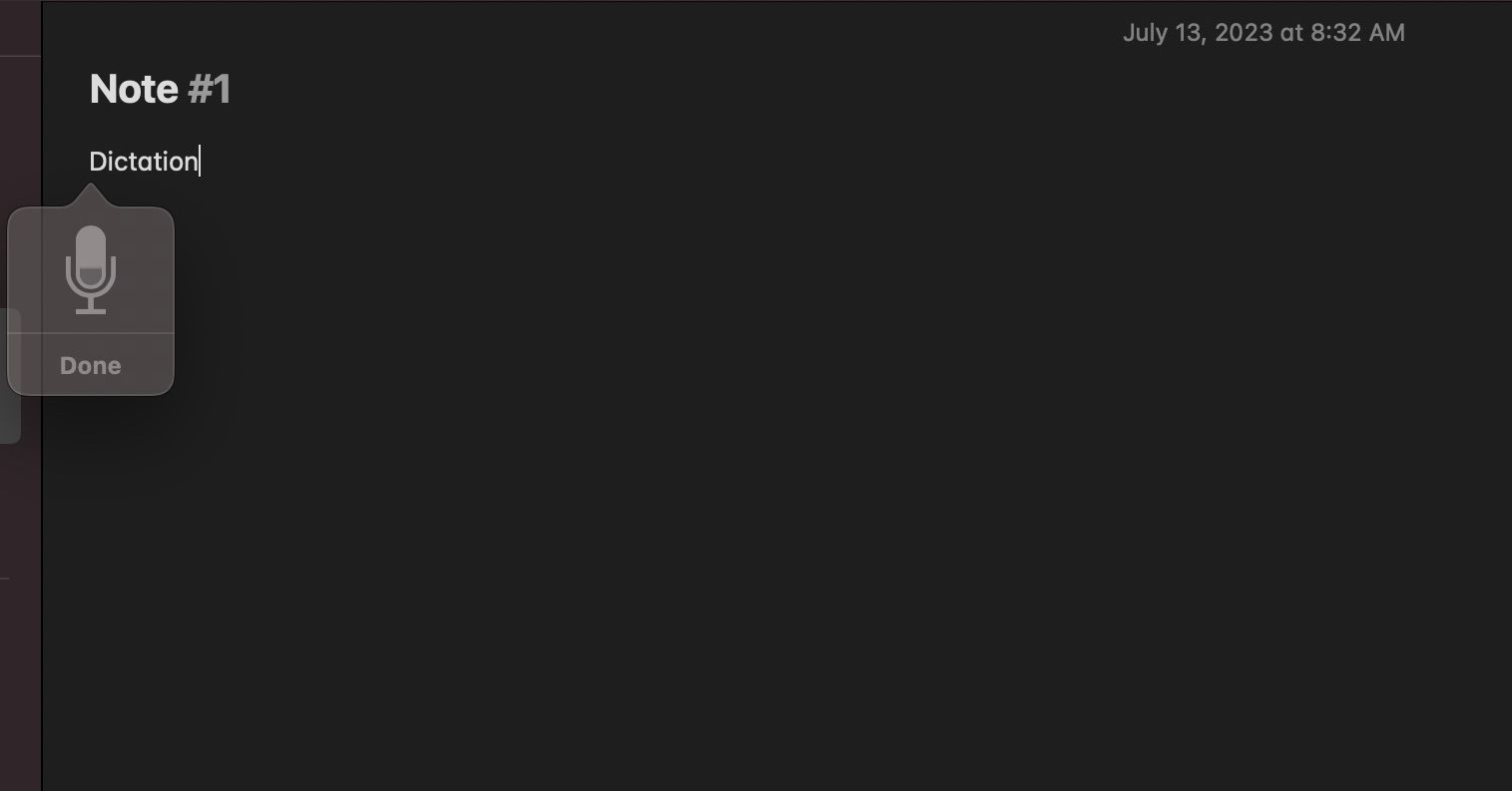
Når du leder efter gratis dikteringssoftware til din Mac, skal du først overveje Apple Dictation, den gratis, indbyggede dikteringssoftware, der er tilgængelig på alle Apple-enheder. Det bedste er, at det er ret simpelt at bruge diktering på din Mac. Når du har aktiveret det, kan du bruge det i enhver software, der understøtter indtastning, bortset fra Google Docs.
Den mangler funktioner, men lad det ikke afskrække dig. Det understøtter over tredive sprog og har høj nøjagtighed, så du skal ikke bekymre dig om for mange fejl, så længe du taler klart. Du kan også bruge din iPhone til at indtaste tekst, takket være Apples kontinuitetsfunktion.
Hvis du ikke har råd til betalt dikteringssoftware til din Mac, er Apple Dictation et anstændigt nok værktøj til dine dikteringsbehov.
2. Windows Stemmeskrivning
Windows har et indbygget stemmeskriveværktøj, som du kan diktere til din computer, og det er helt gratis og nemt at sætte op og bruge. Hvis du bruger stemmeskrivning på Windows 11, er der understøttelse af over 30 sprog, hvilket er et plus.
Det gør et passende stykke arbejde med at transskribere din tekst til tale, men pas på disse fejl. Det kan gå glip af nogle tegnsætninger og stave forkerte ord, så du bør læse korrektur bagefter for at være sikker.
En ulempe ved Windows-stemmeskrivning er, at det kræver en internetforbindelse, hvilket kan være et problem, hvis du ikke har internetadgang. Generelt, hvis du er en Windows-bruger, der leder efter et dikteringsværktøj, kan du prøve Windows-stemmeskrivning.
3. Google Docs Stemmeskrivning
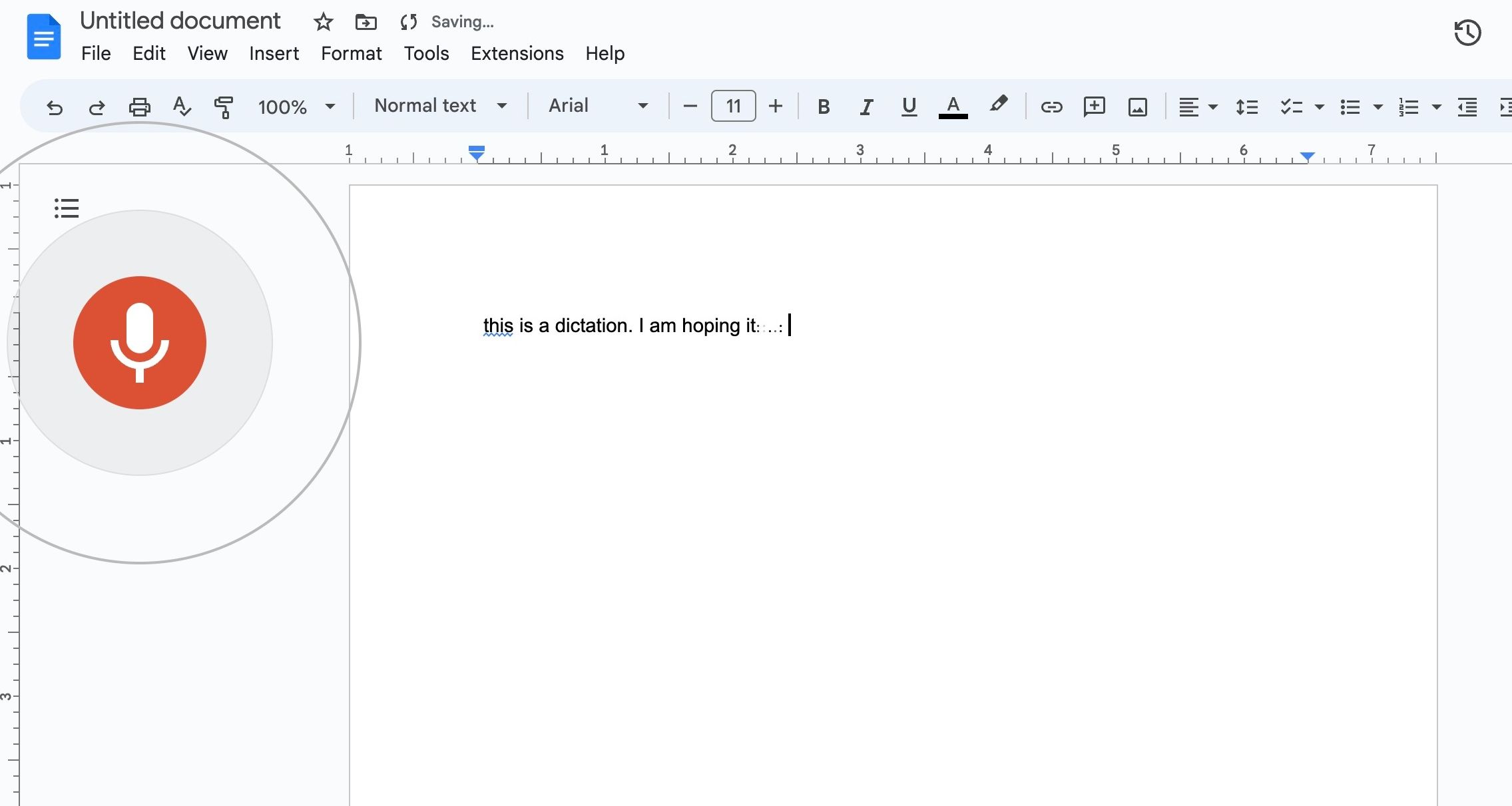
Google Docs‘ stemmeskrivning er et andet fantastisk gratis dikteringsværktøj til din computer. Som navnet antyder, er det et indbygget Google Docs-værktøj, så du kan nyde en håndfri skriveoplevelse, mens du bruger softwaren. Det er en fordel, når du tænker på, at Google Docs ikke understøtter Apple Dictation.
En ulempe ved Google Docs’ stemmeskrivning er, at det kun er tilgængeligt på Google Chrome. Det er også langsomt og ikke det bedste, når du dikterer tegnsætning.
Men som gratis software med understøttelse af over hundrede sprog og rimelig nøjagtighed, er Google Docs’ stemmeskrivning god til at diktere indhold i lang form. Bare sørg for at tale klart og langsomt, så det kan opfange dine ord.
For at bruge Google Docs’ stemmeindtastning skal du klikke på Værktøjer og derefter vælge Stemmeindtastning. Klik på mikrofonikonet, der vises til venstre for at begynde at diktere. Klik på ikonet igen for at stoppe med at diktere. Besøg Hjælp til Google Docs Editors side for den komplette liste over stemmekommandoer.
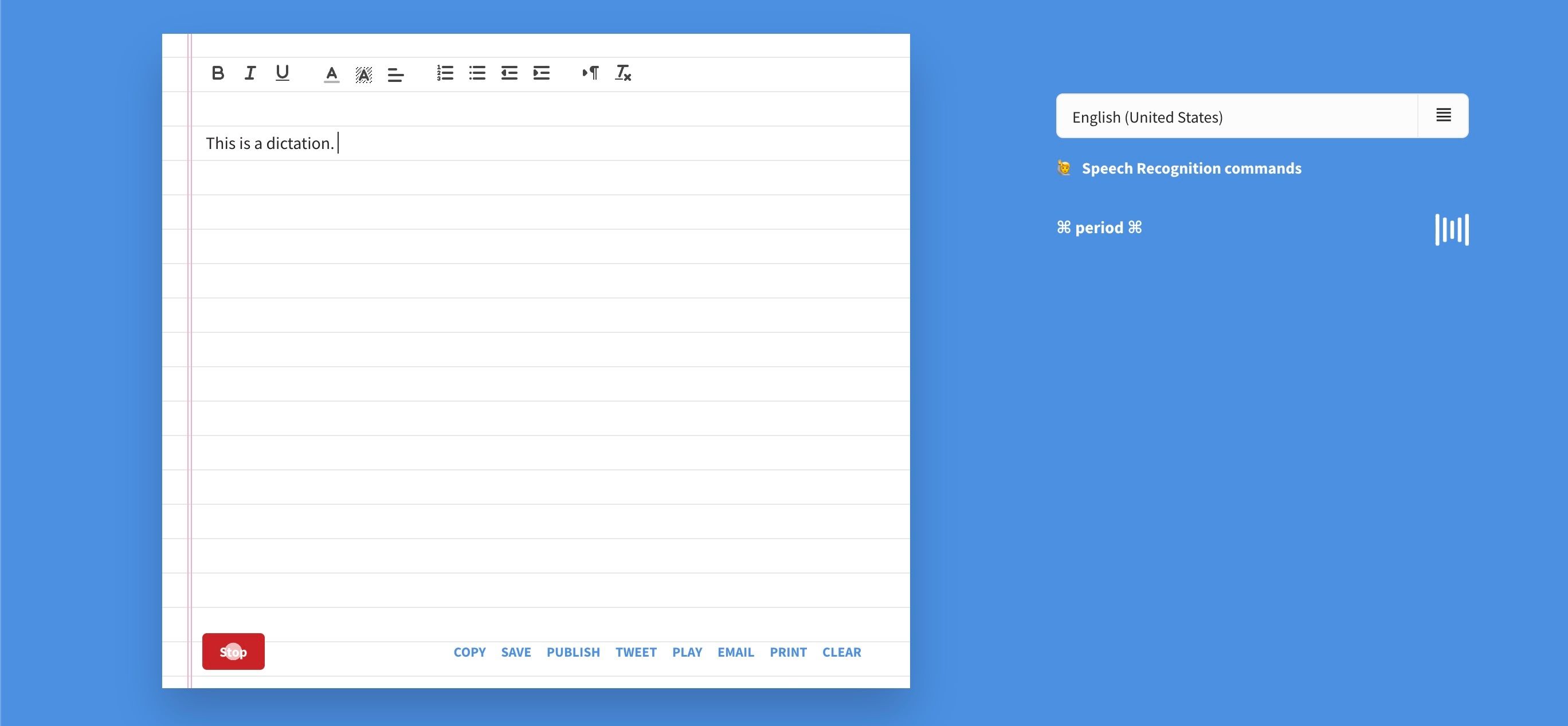
Dictation.io er et simpelt, gratis online dikteringsværktøj, der ligner en notesbogsside. Du kan dog kun bruge den på Google Chrome, så du skal installere browseren, hvis du ikke allerede har den. Det er mindre nøjagtigt end Apple Dictation eller Google Docs stemmeskrivning. Ligesom sidstnævnte understøtter den dog ikke Apple Dictation.
Det understøtter tredive sprog, herunder engelsk, fransk, hindi og spansk. Du kan indsætte smileys, specialtegn og tegnsætningstegn ved hjælp af specifikke kommandoer. For en liste over alle kommandoer, du kan bruge, mens du dikterer med Dictation.io, besøg dens Stemmekommandoer side.
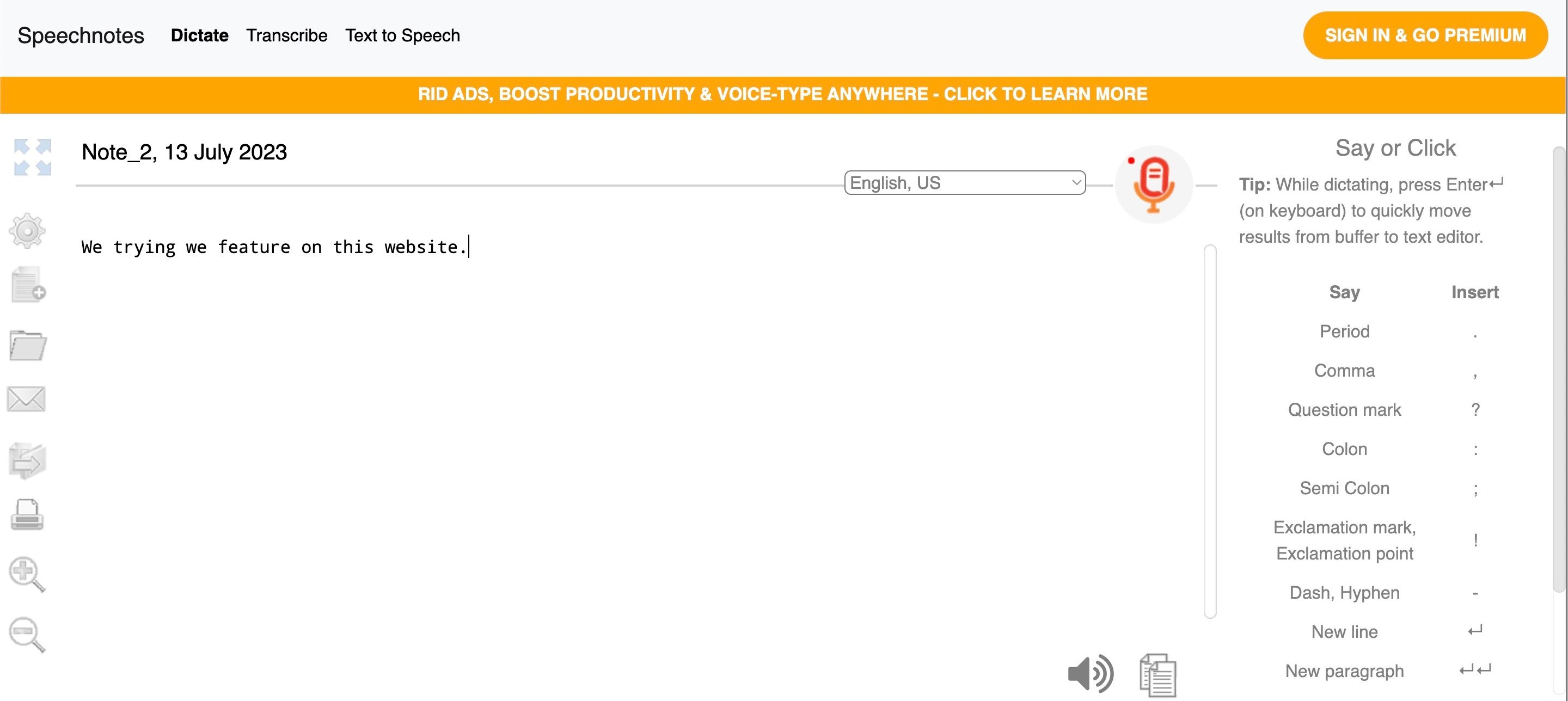
Speechnotes virker kun på Google Chrome, understøtter ikke Apple Dictation og har en enkel brugergrænseflade. Det er et fantastisk værktøj, hvis du leder efter gratis dikteringssoftware med en rimelig mængde nøjagtighed.
Der er mange dialekter at vælge imellem og en nyttig liste over kommandoer til højre, du kan henvise til, mens du dikterer. Men kommandoerne virker af og til ikke. For eksempel, flere gange, da vi forsøgte at indsætte et komma, skrev Speechnotes det som karma.
Der er lidt forsinkelse mellem, hvornår du dikterer ord, og hvornår de vises på din skærm, men det er en lille pris at betale for et ellers anstændigt dikteringsværktøj. Det er gratis at diktere med Speechnotes, selvom du kan betale $1,9 pr. måned for adgang til premium-funktioner.
Gratis dikteringssoftware er en anstændig mulighed
Dikteringssoftware med tonsvis af funktioner er fantastisk, men de fleste koster penge, og ikke alle har råd til at betale for dem. Nogle mennesker har heller ikke brug for den slags dikteringssoftware, de foretrækker simple værktøjer, som de nemt kan få adgang til. Det er derfor, gratis dikteringssoftware findes som et alternativ.
Værktøjerne har måske ikke alle funktionerne eller er lige så nøjagtige som betalte versioner, men de gør jobbet. Sørg for, at du også gør alt, hvad du kan for at forbedre din diktatnøjagtighed.

